VOB sau Video Object este extensia standard a Digital Video Disk sau DVD. Videoclipurile cu format sunt în structura obligatorie a directorului DVD. Acest format video găzduiește piese video, audio și subtitrare pe un singur disc. Având în vedere aceste atribute pozitive, ne poate duce și la unele probleme. iOS nu acceptă formatul VOB. Înseamnă doar că utilizatorii cu dispozitive Apple nu vor putea reda aceste videoclipuri. Împreună cu asta, nu este comprimat și poate consuma un spațiu mare în depozitul tău. Spre deosebire de formatul MKV care depășește toate erorile VOB. În mod sugestiv, schimbați VOB în MKV cu subtitrări și setări reglabile.
Partea 1. Metodă online despre cum să convertiți DVD VOB în fișiere MKV
AVaide Video Converter este alegerea noastră principală
Cea mai bună metodă despre cum să convertiți fișierele VOB în MKV la confortul desktopului dvs. se află AVaide Convertor video. Acest instrument este soluția exactă pe care o căutați. Diferitele sisteme de operare, cum ar fi Windows și macOS pe care le folosim, sunt complet acceptate de AVAide Video Converter. În plus, viteza de conversie este super rapidă. Doar încărcați fișierele și sunteți gata. Oamenii au fost uimiți de modul în care instrumentul și-a depășit cerințele și standardele. De la testarea vitezei, a caracteristicilor unice, a complexității și chiar și a listei lungi de formate disponibile, nu puteți nega niciodată faptul că AVAide Video Converter este alegerea noastră de top printre convertoarele video pentru a converti DVD VOB în MKV. Aflați mai multe reușind acești pași rapidi.
Pasul 1Deschideți pagina web în browser
În primul rând, accesați browserul accesibil al dispozitivului dvs. Apoi, deschideți AVaide Convertor videosite-ul oficial al lui. Când este complet încărcată, interfața informativă și simplă vă va întâmpina. Îl puteți descărca din butoanele de mai jos.

Încearcă Pentru Windows 7 sau o versiune ulterioară
 Descărcare sigură
Descărcare sigură
Încearcă Pentru Mac OS X 10.13 sau o versiune ulterioară
 Descărcare sigură
Descărcare sigurăPasul 2Selectați pentru a adăuga fișierele
În al doilea rând, este timpul să importați fișierele VOB direct în instrument. Apasă pe Adăugați fișiere butonul și alegeți toate fișierele pe care doriți să le convertiți. Din stocarea locală, puteți selecta în lot.

Pasul 3Schimbați în format MKV
După aceea, treceți la alegerea MKV format făcând clic pe butonul corespunzător. Reglați liber preferințele prin pictograma de setare. Editați și îmbunătățiți calitatea rezultatelor dvs.

Pasul 4Convertiți videoclipurile finalizate
Începeți procesul făcând clic pe Convertiți tot buton. Alegeți suportul fișierului pentru a le stoca după conversie.

Pasul 5Verificați destinația fișierului
Verificați noile videoclipuri MKV făcând clic pe pliant pictogramă care poate deschide rapid spațiul de stocare destinat.
Partea 2. Proceduri simple pentru a converti VOB în MKV pe Windows
Utilizați VLC Media Player
VLC Media Player nu este limitat doar în capacitatea sa de a reda diferite fișiere audio și video. Este complet cunoscut pentru versatilitatea sa. De asemenea, poate acționa ca un program gratuit VOB la MKV. Acest player media poate converti aproape formatele video extrem de populare. Este complet gratuit și încorporat pe sistemele Windows. Pentru utilizatorii de Mac, este necesar să îl descărcați pe dispozitivul Apple. Aflați cum să-l utilizați urmând aceste proceduri rapide.
Pasul 1Deschideți VLC Media Player
De pe desktopul Windows, deschideți VLC Media Player. Căutați fila Media și faceți clic pe Convertit buton. Interfața va fi întotdeauna aceeași cu caracteristica media player.
Pasul 2Adăugați videoclipuri VOB
Adăugați fișierele VOB locale făcând clic pe butonul Adăugați. Selectarea grupului este acceptată și pe acest convertor video.
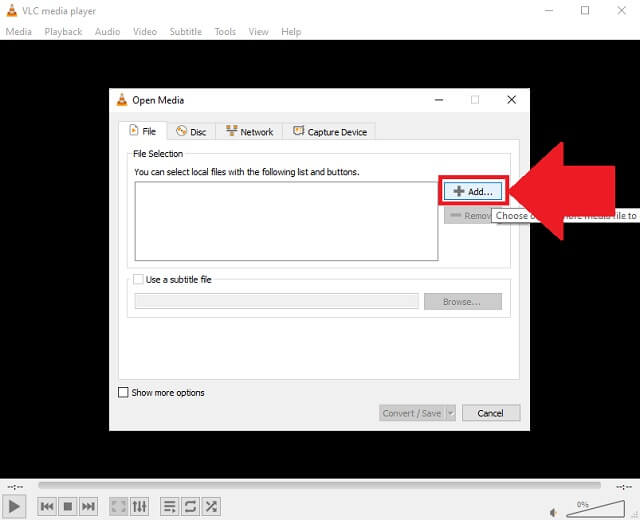
Pasul 3Configurați formatul MKV
Schimbați formatul de ieșire în MKV recipient. Odată făcut clic, acum puteți începe procesul de conversie. VOB la MKV pentru ieșiri fără pierderi.
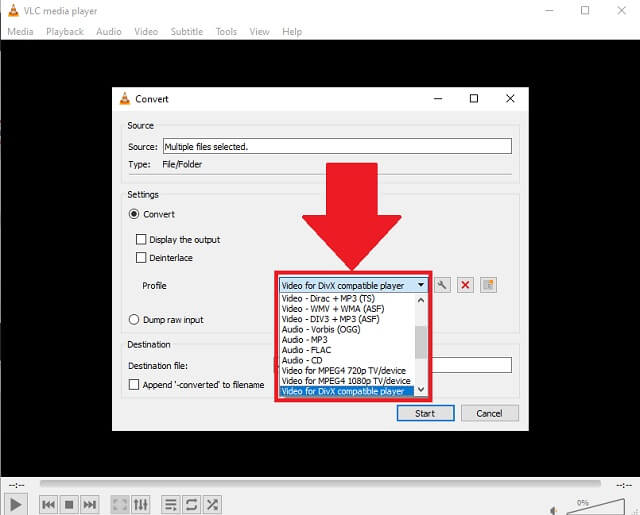
- Poate reda și converti videoclipuri fără pierderi de calitate.
- Sursă deschisă și instrument încorporat pentru Windows.
- Fără taxă pentru că este gratuit.
- Este posibil să întâmpinați probleme de compatibilitate cu redarea Blu-ray.
- Formatele video sunt limitate la câteva liste.
- Interfața instrumentului este destul de confuză și necuprinzătoare.
Partea 3. VOB vs. MKV
Cum diferă VOB de formatul de fișier MKV? Iată o comparație simplă despre cum putem diferenția cele două formate de fișiere video.
Ce este formatul VOB?
VOB, care înseamnă Video Object, este un suport pentru fișiere video în suporturi DVD-Video sau de pe disc DVD. Acest format este derivat din formatul de flux MPEG. Fișierul cu acest format conține sunet digital, video și subtitrări. A fost dezvoltat de DVD Forum și poate fi inscripționat pe DVD. Cu toate acestea, aceste fișiere pot fi criptate. În plus, deține un conținut de dimensiuni mari. De exemplu, un videoclip sau un film cu 2 ore consumă cel puțin 4,7 gigaocteți.
Ce este formatul MKV?
Fișierul MKV sau Matroska Video este un suport de fișier care acceptă un număr nelimitat de videoclipuri, audio, filme și piese de subtitrări. Este un transportator sigur pentru videoclipuri web cu rezoluție excelentă și compatibilitate cu dispozitivele. Are suport pentru meniuri, capitole, metadate și subtitrare. Videoclipurile cu acest format de fișier pot stoca eficient clipuri video, filme sau filme și emisiuni TV.
Prin urmare, fișierul video Matroska este complet avantajos în ceea ce privește compatibilitatea, dimensiunea și setările reglabile. Cu asta, trebuie să căutați un fișier VOB descărcabil în convertor MKV gratuit, cum ar fi AVaide Convertor video.
Partea 4. Întrebări frecvente ale VOB și MKV
Videoclipurile VOB sunt acceptate de Windows 10 Media Player?
Dacă doriți să redați fișierele VOB pe Windows 10 Media Player, este necesar să descărcați și să instalați un software cu codecuri VOB. Deoarece această versiune de Windows nu acceptă formatul menționat.
Sunt dispozitivele iOS compatibile cu formatul VOB?
Nu există nicio modalitate de a reda videoclipuri VOB pe dispozitivele iOS. Mai bine convertiți DVD VOB în MKV folosind AVaide Free Video Converter sau dacă doriți să experimentați funcții enorme, utilizați versiunea software AVaide Free Video Converter.
Formatul VOB este utilizat pe scară largă?
Containerul pentru fișiere VOB este cel mai flexibil și universal tip de suport. Poate stoca diferite conținuturi de fișiere într-un singur fișier cu suport pentru diferite dispozitive și platforme de operare.
Ca rezumat, puteți convertiți VOB în MKV cu VLC Media Player și AVaide Free Video Converter. Există multe metode utile pentru a reutiliza și gestiona fișierele noastre media. Între cele două convertoare video, AVaide Free Video Converter evident a depășit toate standardele și caracteristicile pentru a produce rezultate de calitate excelentă. Încercați-l acum fără nicio experiență necesară.
Setul dvs. complet de instrumente video care acceptă peste 350 de formate pentru conversie la calitate fără pierderi.




